
Ben je al een tijdje op Pinterest en vond je dat je je pinnen wilt herschikken? Wilt u pinnen verplaatsen of één bord in twee afzonderlijke kaarten verdelen? Ben je een beetje slordig geworden met je planken? Met een handige Pinterest-functie is het eigenlijk heel eenvoudig om deze wijzigingen in bulk aan te brengen, waarbij je in het verleden elke pen handmatig één voor één moest aanpassen.
Als het gaat om bulkmontagepinnen op Pinterest, hebt u drie opties: u kunt ze naar een ander bord verplaatsen, naar een ander bord kopiëren of ze volledig verwijderen.
Stap 1
Voor toegang tot deze functie navigeert u naar een kaart met pinnen die u wilt bewerken. Klik in de rechterbovenhoek op de knop "Verplaats pinnen".
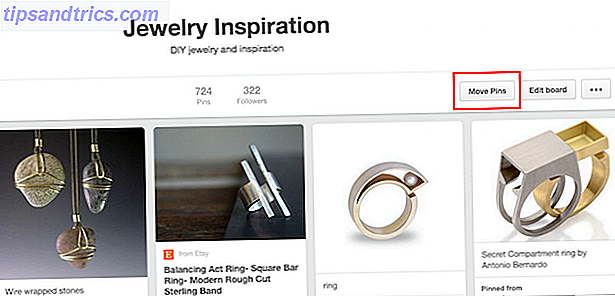
Stap 2
De interface zal veranderen, waardoor u kunt selecteren welke pinnen u wilt verplaatsen, kopiëren of verwijderen. Als u de pinnen wilt verplaatsen of kopiëren, klikt u op elke punaise die u wilt verplaatsen en klikt u op de knop "verplaatsen" of "kopiëren".
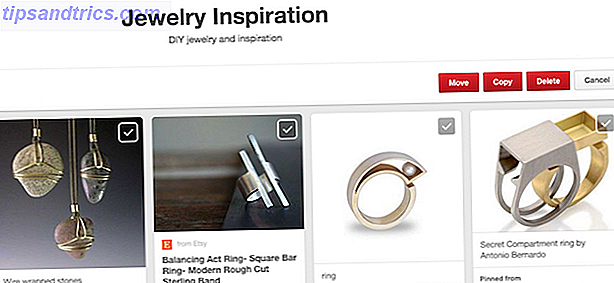
Stap 3:
U kunt vervolgens het bestemmingsbord selecteren in een vervolgkeuzemenu.
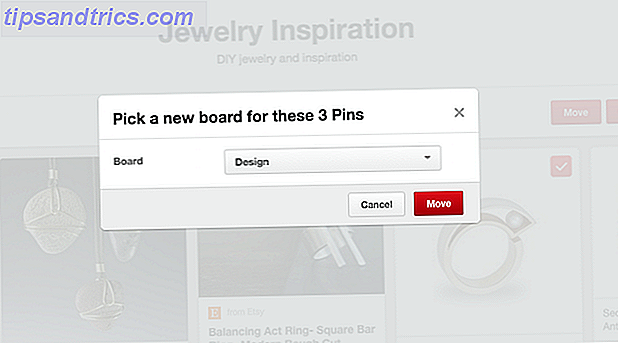
Als je pins wilt verwijderen, doorloop je hetzelfde proces en klik je op de knop "Verwijderen". U ontvangt een waarschuwingsbericht voordat u de pinnen verwijdert, omdat deze stap onomkeerbaar is.
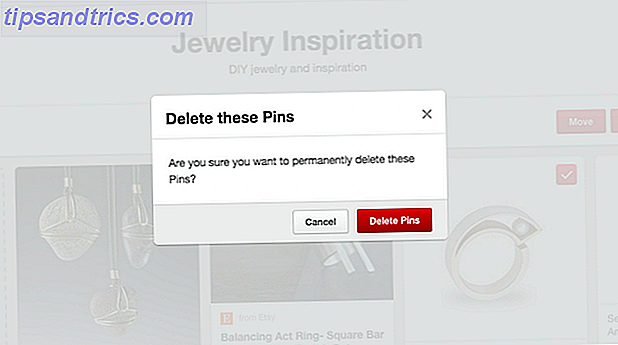
Er zijn bepaalde beperkingen aan de functie. Je kunt pinnen van een groepsbord niet kopiëren of bewerken tenzij je die pinnen zelf hebt bewaard. Als het gaat om geheime borden, kun je pinnen verplaatsen of kopiëren van je geheime borden naar openbare borden, maar het omgekeerde is niet mogelijk. Er is ook geen manier om beschrijvingen of locaties van pinnen in bulk te bewerken.
Welke tips en trucs gebruik je op Pinterest? Laat het ons weten in de comments.



